
Dans ce didacticiel, nous allons vous montrer comment installer Apache Solr sur AlmaLinux 8. Pour ceux d'entre vous qui ne le savaient pas, Apache Solr est le populaire, ultra-rapide, open-source plate-forme de recherche d'entreprise basée sur Apache Lucene. Solr est conçu pour l'évolutivité et la tolérance aux pannes. Il est largement utilisé pour les cas d'utilisation de recherche et d'analyse d'entreprise et dispose d'une communauté de développement active et de versions régulières.
Cet article suppose que vous avez au moins des connaissances de base sur Linux, que vous savez utiliser le shell et, plus important encore, que vous hébergez votre site sur votre propre VPS. L'installation est assez simple et suppose que vous s'exécutent dans le compte root, sinon vous devrez peut-être ajouter 'sudo ‘ aux commandes pour obtenir les privilèges root. Je vais vous montrer l'installation étape par étape d'Apache Solr sur AlmaLinux 8. Vous pouvez suivre les mêmes instructions pour CentOS et Rocky Linux.
Prérequis
- Un serveur exécutant l'un des systèmes d'exploitation suivants :AlmaLinux 8.
- Il est recommandé d'utiliser une nouvelle installation du système d'exploitation pour éviter tout problème potentiel.
- Accès SSH au serveur (ou ouvrez simplement Terminal si vous êtes sur un ordinateur).
- Un
non-root sudo userou l'accès à l'root user. Nous vous recommandons d'agir en tant qu'non-root sudo user, cependant, car vous pouvez endommager votre système si vous ne faites pas attention lorsque vous agissez en tant que root.
Installer Apache Solr sur AlmaLinux 8
Étape 1. Tout d'abord, commençons par nous assurer que votre système est à jour.
sudo dnf update sudo dnf upgrade sudo dnf install epel-release
Étape 2. Installation d'OpenJDK.
Apache Solr est écrit dans le langage de programmation Java. Exécutez la commande suivante ci-dessous pour installer OpenJDK :
sudo dnf install java-latest-openjdk
Une fois l'installation réussie, vérifiez la version de Java :
java -version
Étape 3. Installer Apache Solr sur AlmaLinux 8.
Nous téléchargeons maintenant le dernier package Apache Solr disponible depuis leur page de téléchargement officielle :
wget https://downloads.apache.org/lucene/solr/8.9.0/solr-8.9.0.tgz
Dans ce didacticiel, nous allons vérifier à l'aide de la somme de contrôle SHA. Téléchargez donc la même version de la somme de contrôle SHA512 que ci-dessous :
wget https://downloads.apache.org/lucene/solr/8.9.0/solr-8.9.0.tgz.sha512
Ensuite, calculez la somme de contrôle SHA512 de l'archive Apache Solr téléchargée :
gpg --print-md SHA512 solr-8.9.0.tgz
Comparez la valeur de hachage avec le contenu du fichier SHA512 téléchargé :
cat solr-8.9.0.tgz.sha512
Une fois terminé, extrayez l'archive Apache Solr téléchargée :
tar xzf solr-8.9.0.tgz
Après cela, installez Apache Solr à l'aide de la commande suivante :
solr-8.9.0/bin/install_solr_service.sh solr-8.9.0.tgz
Pour rectifier les avertissements lors du démarrage du service en raison des limites de fichiers et de processus. Vous devez définir les limites de sécurité requises par Apache Solr Enterprise Search Server :
nano /etc/security/limits.conf
Ajoutez les directives suivantes à ce fichier :
... * soft nofile 65000 * hard nofile 65000 * soft nproc 65000 * hard nproc 65000
Ensuite, redémarrez les services Apache Solr :
sudo su - solr -c "/opt/solr/bin/solr restart"
Étape 4. Configurez le pare-feu.
Apache Solr utilise le port réseau par défaut 8983/TCP. Par conséquent, vous devez autoriser ce port dans le pare-feu Linux :
sudo firewall-cmd --add-port=8983/tcp --permanent sudo firewall-cmd --reload
Étape 5. Accéder à Apache Solr sur l'interface Web.
Une fois l'installation réussie, ouvrez votre navigateur Web et accédez à l'interface Web de Solr à l'aide de l'URL http://your-server-ip-address:8983/solr . Vous devriez voir l'écran suivant :
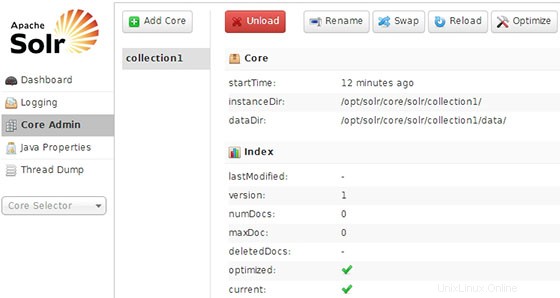
Félicitations ! Vous avez installé Apache Solr avec succès. Merci d'avoir utilisé ce didacticiel pour installer Apache Solr sur votre système AlmaLinux 8. Pour obtenir de l'aide supplémentaire ou des informations utiles, nous vous recommandons de consulter le site Web officiel d'Apache .